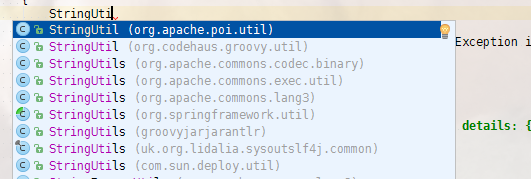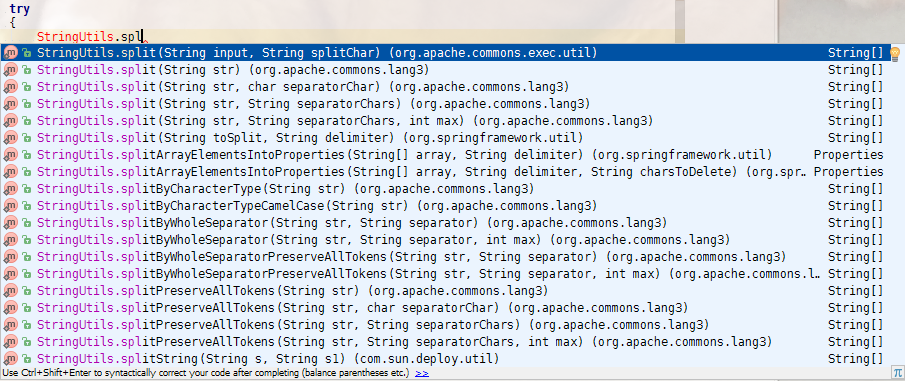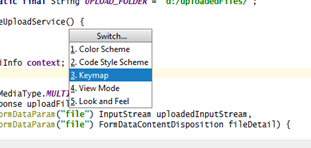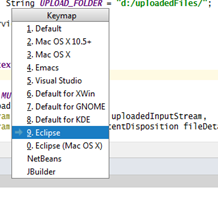Un moyen (ou un raccourci) d'importer automatiquement les classes dans IntelliJ IDEA comme dans Eclipse?
Dans Eclipse, tout en codant en Java et appuyez sur Ctrl + décalage + o Importation automatique de toutes les Classes automatiquement.
Dans NetBeans, c'est fait avec Ctrl + Maj + j'.
Est-ce un moyen de le faire dans IntelliJ IDEA?
J'ai cherché un raccourci équivalent dans google, StackOverflow, IntelliJ IDEA configuration et dans le site officiel IntelliJ raccourcis clavier que vous ne pouvez pas manquer
5 réponses
IntelliJ IDEA n'a pas d'action pour ajouter des importations. Au contraire, il a la capacité de faire comme vous tapez. Si vous activez "ajouter des importations sans ambiguïté à la volée" dans Paramètres > éditeur > général > Importation automatique, IntelliJ IDEA les ajoutera au fur et à mesure que vous tapez sans avoir besoin de raccourcis. Vous pouvez également ajouter des classes et des packages à exclure de l'importation automatique pour créer une classe que vous utilisez fortement, qui se heurte à d'autres classes du même nom, sans ambiguïté.
Pour les classes qui sont ambigu (ou est-ce que vous préférez avoir l'option" Ajouter des importations sans ambiguïté à la volée " désactivée), tapez simplement le nom de la classe (juste le nom est OK, pas besoin de se qualifier complètement). Utilisez la complétion de code et sélectionnez la classe particulière que vous voulez:
Notez les noms complets à droite. Lorsque je sélectionne celui que je veux et appuie sur Entrée, IDEA ajoutera automatiquement l'instruction import. Cela fonctionne de la même manière si je tapais le nom d'un constructeur. Pour statique méthodes, vous pouvez même continuer à taper la méthode que vous souhaitez. Dans la capture d'écran suivante, aucune classe "StringUtils" n'est encore importée.
Vous pouvez également taper le nom de la classe, puis appuyer sur Alt+entrez ou ⌥+entrez pour "afficher les actions d'intention et les correctifs rapides", puis sélectionnez l'option Importer.
Bien que je ne l'ai jamais utilisé, Je pense que Le formateur de Code Eclipse plug-in tiers le fera faire ce que vous voulez. Il répertorie "émule l'optimisation des importations D'Eclipse" en tant que fonctionnalité. Voir son instructions pour plus d'informations. Mais à la fin, je soupçonne que vous trouverez que les fonctionnalités D'idée intégrées fonctionnent bien une fois que vous aurez utilisé leur paradigme. En général, IDEA utilise un concept de "développer par des intentions". Donc, plutôt que d'interrompre mon travail de développement pour ajouter une instruction import, je tape simplement la classe que je veux (mon intention) et IDEA ajoute automatiquement l'instruction import pour la classe pour je.
Pas tout à la fois. Mais vous pouvez appuyer sur
Alt + Saisissez
Les gens supposent que cela ne fonctionne que lorsque vous êtes à l'élément particulier. Mais cela fonctionne réellement pour "Next missing type". Donc, si vous continuez à appuyer sur Alt + Entrez , IDEA corrige l'un après l'autre jusqu'à ce que tous soient corrigés.
Semble que IntelliJ IDEA importera automatiquement la classe manquée, et vous pouvez les importer en appuyant sur Alt + Entrez manuellement.
Je pense que la meilleure solution, mais pas exactement la même que Eclipse/Netbeans, est de changer les paramètres "optimiser les importations".
Sous Preferences > Editor > General > Auto Import
Ensemble Add unambiguous imports on the fly
Une autre option consiste à demander à IDEA de se comporter comme eclipse avec les touches de raccourci eclipse. Vous pouvez utiliser tous les raccourcis eclipse en activant ceci.
Voici les étapes:
1- l'IDÉE de l'ouvrir, appuyez sur Ctrl + `. Les options suivantes seront affichées.
2- Sélectionnez La Disposition Du Clavier. Vous verrez un autre pop-up. Sélectionnez Eclipse là.
3- Maintenant, appuyez sur Ctrl + Shift + O. Vous êtes fait!